에픽 게임 미국 비디오 게임이다. 그들은 비디오 게임 개발자를 소유하고 있습니다. 최근에 그들은 자체 앱 스토어를 시작했습니다. 게임을 쉽게 다운로드할 수 있습니다. 에픽게임즈도 에픽게임즈 스토어에 접속할 수 있게 해주는 애플리케이션인데, 에픽게임즈의 포트나이트는 에픽게임즈가 소유한 게임의 좋은 예다. 게이머에게는 이 애플리케이션이 눈에 띕니다.
그러나 게임에서 Mac과 충돌하는 Epic Games Launcher와 같은 장치 문제가 발생하면 컴퓨터에서 이 런처를 삭제해야 합니다.
어떻게 제거하려면 Mac의 에픽게임즈 런처? 더 이상 유용하지 않습니까? 이 게임 런처의 팬이 아닌 일부에게는 유용하지 않으므로 응용 프로그램 삭제 유용한 새 앱을 위해 저장합니다.
애플리케이션이 이미 설치되어 있지만 기기에서 실행되지 않거나 기기와 호환되지 않는 경우가 있습니다. 응용 프로그램으로 인해 메모리 부족 문제가 발생합니다.. 따라서 이 기사는 문제를 해결할 수 있는 아이디어를 제공하는 데 도움이 될 것입니다.
내용 : 파트 1. Epic Games Launcher를 제거할 수 없는 이유는 무엇입니까?파트 2. Mac에서 Epic Games Launcher를 어떻게 완전히 제거합니까?파트 3. Mac에서 Epic Games Launcher를 수동으로 제거하는 방법은 무엇입니까? 파트 4. Windows 10에서 Epic Games Launcher를 제거하는 방법은 무엇입니까?5 부. 결론
파트 1. Epic Games Launcher를 제거할 수 없는 이유는 무엇입니까?
서사시 게임 런처가 이제 인기가 있지만. 그러나 백그라운드에서 작동하는 끔찍한 방식으로 인해 이미 응용 프로그램을 닫았음에도 불구하고 제거하기 전에 응용 프로그램을 닫으라는 오류 메시지가 나타납니다.
게임 앱의 인기 속에서 Fortnite는 앱을 플레이하는 사용자에게 최고의 서비스를 제공합니다. 그러나 그것은 오래 가지 않을 것입니다. 일부 사용자는 게임 런처를 삭제하고 장치에서 완전히 제거하기로 결정합니다.
현재 실행 중이라고 표시될 때 Epic Games Launcher를 제거하는 방법은 무엇입니까?
Mac 또는 Windows에서 Epic Games Launcher를 완전히 제거하려면 컴퓨터 백그라운드에서 실행 중인 애플리케이션이 있는지 확인해야 합니다. 또는 다음 단계를 사용하여 장치에서 Epic Games Launcher를 삭제하는 방법에 대한 프로세스를 완료할 수 있습니다.
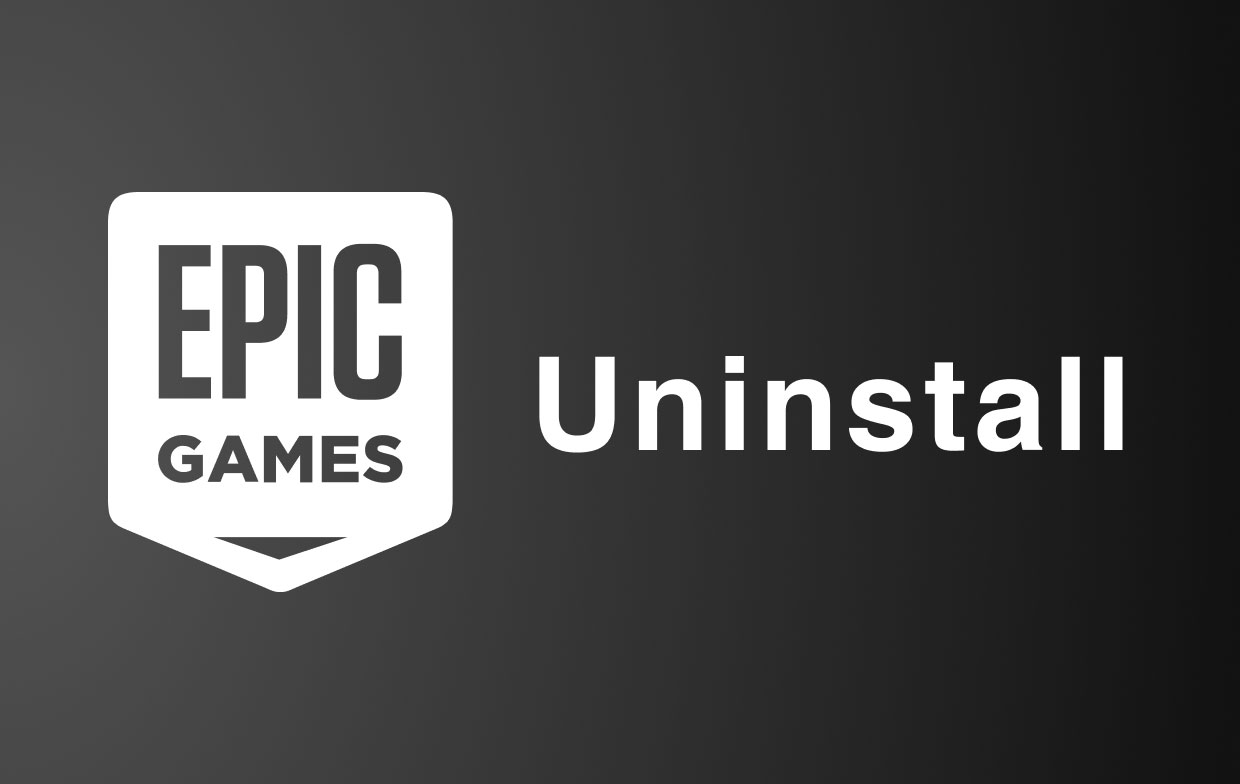
윈도우 10의 경우 :
- 컴퓨터의 작업 표시줄을 마우스 오른쪽 버튼으로 클릭합니다.
- 작업 표시줄 관리자를 클릭합니다.
- 시작 탭을 클릭합니다.
- 이것은 각 응용 프로그램에 대해 시작 시 각 응용 프로그램을 선택하고 클릭하여 비활성화하는 것입니다.
- 그런 다음 지금 컴퓨터를 다시 시작하십시오.
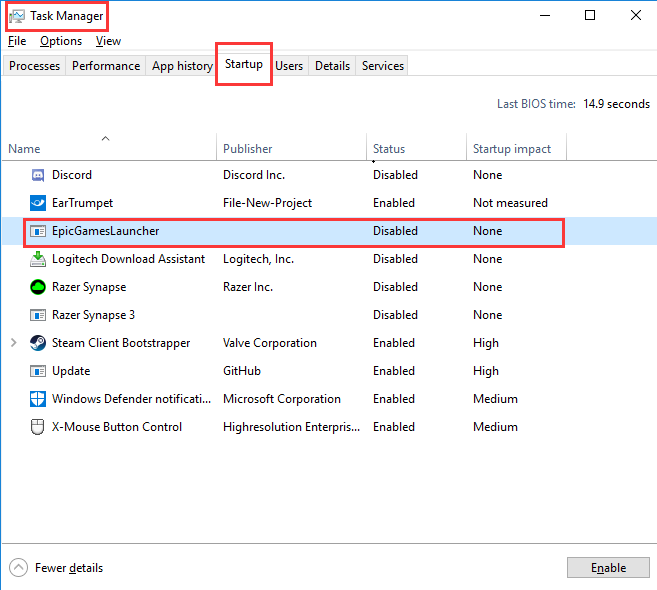
방법 Mac 장치:
- 지금 Mac 장치를 다시 시작하십시오.
- Mac에 창이 열려 있는 경우 다음을 수행하십시오.
- Shift 키를 누른 상태에서 를 클릭하여 로그인합니다.
- 도크를 찾으면 shift를 놓습니다.
- 열려 있는 창이 없는 경우:
- 시작에 진행 상황이 있으면 shift 키를 누릅니다.
- 그런 다음 바탕 화면이 나타나면 손을 뗍니다. 이 방법으로 장치가 다시 시작됩니다.
이렇게 하면 장치의 백그라운드에서 실행 중인 앱이 없다는 것을 확인하는 데 도움이 되므로 장치의 백그라운드에서 실행 중인 모든 응용 프로그램을 비활성화해야 합니다. 이제 Mac 또는 Windows에서 에픽 게임 런처를 제거하는 방법을 시도해 볼 수 있습니다.
에픽게임즈 런처 없이 포트나이트를 실행할 수 있나요?
게임 런처 없이도 Fortnite를 실행할 수 있습니다. 이를 수행하는 방법이 있지만 응용 프로그램에 업데이트가 있으면 다시 손상될 수 있습니다. 게임 Raw 파일을 업로드하는 친구를 유발하거나 외부 사이트를 사용하여 재생할 수 있습니다.
- 파일을 가져와야 합니다. 친구에게 게임 데이터를 업로드하도록 요청하세요. 업데이트된 원시 파일인지 확인하십시오. 다운로드하기 전에 파일을 확인하십시오.
- 이미 파일이 있는 경우 파일을 실행하여 약 1mb를 설치하고 가지고 있는 기존 파일을 제거하고 새로 업데이트된 게임으로 변경합니다.
또 다른 하나는 응용 프로그램에 있을 때 앱을 마우스 오른쪽 버튼으로 클릭하여 작업 표시줄에 고정하고 작업 표시줄을 사용하여 실행기를 열지 않고 직접 실행하면 일반 옵션으로 여는 것입니다. 방법은 다음과 같습니다. Fortnite 애플리케이션으로 이동한 다음 바이너리로 이동한 다음 win64 옆에서 .exe 파일 이름 FortniteClient-Win64-Shipping.exe; 이것이 작동하지 않으면 파일을 마우스 오른쪽 버튼으로 클릭하고 속성을 선택합니다. 이렇게 하면 게임을 플레이할 수 있습니다.
Fortnite를 플레이할 수 있는 방법입니다. 런처조차 활성화되지 않습니다. 이제 Mac 또는 Windows에서 Epic Games Launcher를 제거하는 방법을 진행하겠습니다.
Fortnite를 제거하지 않고 Epic Games Launcher를 제거하는 방법은 무엇입니까?
이 게임은 이제 Fortnite와 같은 게임 플레이, 또한 개발자와 게시자는 일부 사용자가 선동하는 플랫폼에서 게임을 판매하기 시작하고 게임을 제거하기로 결정합니다.
일부 고급 게이머의 경우 장치에서 게임 실행기를 쉽게 제거할 수 있습니다. 그러나 일부 사용자에게는 응용 프로그램의 백그라운드 작업에서 잘못된 모드로 인해 드물게 어려울 수 있습니다. 없이 에픽 게임 런처를 제거하는 방법에 대한 몇 가지 효과적인 단계는 다음과 같습니다. 포트나이트 제거 장치에.
- 장치의 홈 검색 표시줄로 이동하여 "프로그램 추가 또는 제거"를 엽니다.
- Epic Games Launcher 응용 프로그램을 찾아 제거를 클릭하면 다음과 같은 일이 발생합니다. 실행기가 완전히 닫힌 다음 모든 작업이 완료되거나 Epic Games 실행기를 닫아야 한다는 메시지가 표시됩니다. 그리고 메시지를 무시하기 위해 클릭해도 아무 일도 일어나지 않는 것처럼 보입니다. 모두 멈춰서 프로세스를 수정할 수 없는 것 같습니다.
- 이제 작업 관리자를 열거나
Ctrl-Alt-Delete작업 관리자를 엽니다. - 작업 관리자 하단에 있는 "자세히 보기"를 클릭하여 "프로세스"를 엽니다. 현재 실행 중인 애플리케이션을 알려주고 기기의 백그라운드에서 실행 중인 모든 항목도 표시합니다.
- 백그라운드 "프로세스"에서 Epic Games Launcher를 찾습니다.
- Epic Games Launcher로 이동하여 애플리케이션을 마우스 오른쪽 버튼으로 클릭합니다. 작업 종료를 클릭하면 게임 런처가 애플리케이션의 백그라운드 프로그램 실행을 중지합니다.
- 이제 프로그램 추가 및 제거로 이동하여 제거 탭을 클릭하십시오. 그리고 당신은 모두 끝났습니다.
그게 다야, 이제 모두 서사시 게임 실행기를 제거했습니다. Fortnite를 플레이하는 데 필요한 모든 중요 데이터를 저장해야 합니다. 그렇지 않으면 해당 데이터도 제거됩니다. 중요한 파일을 확인하고 찾고 원하지 않는 모든 파일을 계속 삭제하십시오.
파트 2. Mac에서 Epic Games Launcher를 어떻게 완전히 제거합니까?
그렇다면 내 PC에서 에픽 게임을 제거하려면 어떻게 해야 합니까? 그럼에도 불구하고 Epic 게임에 대한 변형에 대한 흔적을 연구하기 위해 여기에 있는 것은 아닙니다. 이 게임 런처에 관심이 없고 게임을 제거해야 하거나 장치에서 제거하고 싶을 가능성이 있습니다. 원하는 작업을 제공하는 도구가 있으므로 더 이상 걱정할 필요가 없습니다.
사용법 - iMyMac PowerMyMac, Mac에서 에픽 게임 런처를 완전히 제거하는 방법에 대한 빠르고 쉬운 방법을 제공합니다. 다음은 따라야 할 몇 가지 단계입니다.
- 장치에 PowerMyMac을 다운로드하여 설치하십시오.
- 선택 앱 제거 프로그램 디스플레이의 왼쪽에 위치한 모듈. 스캔을 선택합니다.
- PowerMyMac이 장치에 있는 모든 것을 스캔하도록 하십시오. 가지고 있는 원치 않는 파일도 찾습니다.
- 그런 다음 Mac에 있는 응용 프로그램 목록이 있습니다. 에픽게임즈 런처.app.
- 또한 선택 앱과 관련된 모든 파일 "에서 Epic Games Launcher나머지" 범주.
- 그리고 CLEAN 버튼을 눌러 장치에 있는 모든 파일 및 관련 파일을 제거합니다.
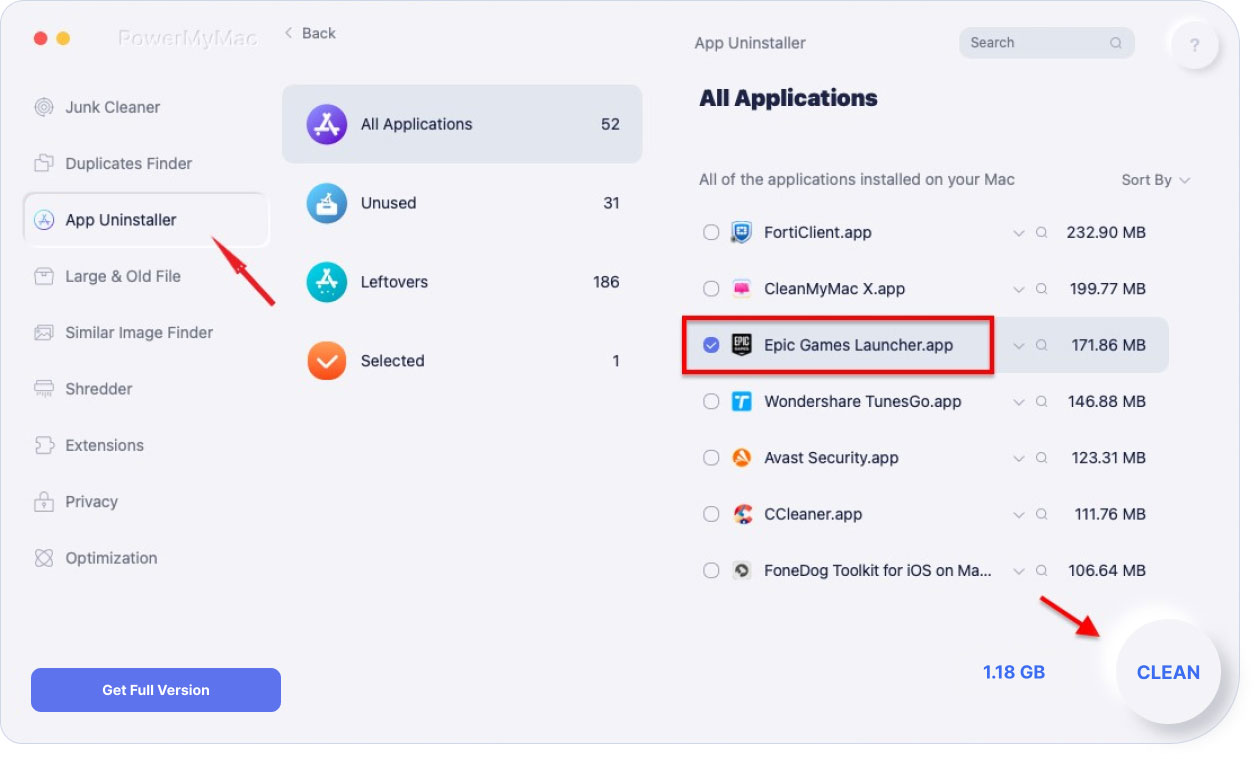
이제 응용 프로그램을 쉽게 완전히 제거할 수 있습니다.
파트 3. Mac에서 Epic Games Launcher를 수동으로 제거하는 방법은 무엇입니까?
Epic Games Launcher를 완전히 제거하는 세 가지 옵션이 있습니다.
기기에서 에픽게임즈 런처가 아직 실행 중인지 확인하세요.
현재 실행 중인 경우 에픽게임즈 런처를 먼저 확인해야 합니다. 애플리케이션을 완전히 제거하기 위해 실행 중인 백그라운드가 없는지 확인하세요. Mac에서 Epic Games Launcher를 강제 종료하는 방법은 다음과 같습니다.
- Dock으로 이동하여 애플리케이션을 마우스 오른쪽 버튼으로 클릭합니다. 응용 프로그램이 중지되어 응용 프로그램이 강제 종료되거나 도크에 응용 프로그램이 표시되지 않는 경우에도 강제 종료할 수 있습니다.
- 그런 다음 목록에서 애플리케이션을 선택합니다. 강제 종료 탭을 클릭하고 팝업 메시지가 나타나면 다시 종료하십시오.
- Fortnite가 여전히 Mac의 도크에 있을 때 게임 앱을 클릭하고 도크에서 게임을 제거하는 옵션을 선택하면 이제 기존 단계를 계속 진행하여 제거할 수 있습니다. 이제 두 번째 단계를 따르십시오.
에픽게임즈 런처 애플리케이션 폴더를 삭제합니다. 단계를 수행하는 방법은 다음과 같습니다.
- Mac에서 Finder 창으로 이동합니다. 그런 다음 사이드바 또는 컴퓨터의 이동 메뉴에서 애플리케이션 폴더에 액세스합니다.
- Epic Games Launcher를 찾아 도크의 휴지통으로 애플리케이션을 드래그합니다. 또는 응용 프로그램을 마우스 오른쪽 버튼으로 클릭하고 휴지통으로 이동 옵션을 선택할 수 있습니다.
- 그런 다음 Finder 메뉴에서 휴지통을 비웁니다. 휴지통을 비우면 내부의 모든 파일도 제거되므로 내부의 모든 항목을 확인하십시오.
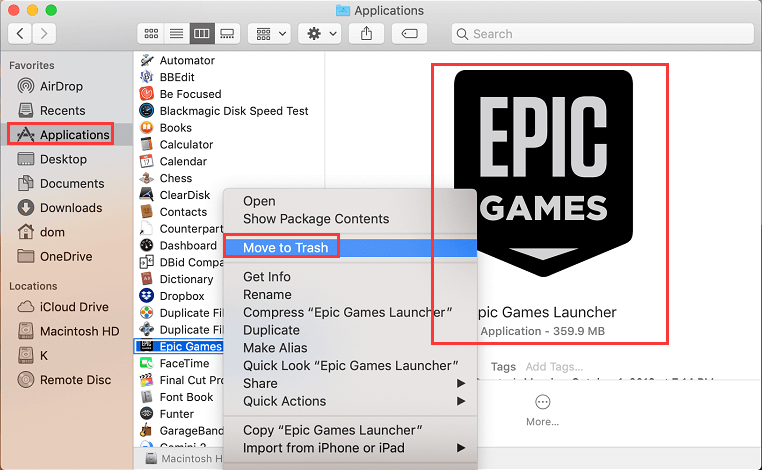
Epic Games Launcher의 남은 파일을 모두 스캔합니다. 제거할 수 있도록 수행할 단계는 다음과 같습니다. Mac의 에픽게임즈 런처.
- ~/라이브러리에서 에픽 게임의 런처 폴더를 검색하고 라이브러리를 클릭합니다.
- Epic Games Launcher와 관련된 모든 파일을 찾아 휴지통으로 옮기기만 하면 장치에서 Epic Games 런처가 제거됩니다.
파트 4. Windows 10에서 Epic Games Launcher를 제거하는 방법은 무엇입니까?
수동 방법은 현재 해당 오류 트리거를 실행 중인 EGL 백그라운드로 인해 더 까다로울 수 있습니다. 따라서 장치의 백그라운드에서 실행 중인 응용 프로그램이 있는지 확인하십시오.
- 에픽 게임 런처로 이동하여 애플리케이션을 마우스 오른쪽 버튼으로 클릭하고 관리자 권한으로 실행을 선택한 다음 예를 클릭하여 확인합니다.
- 그런 다음 작업 표시줄로 이동하여 아이콘을 마우스 오른쪽 버튼으로 클릭하고 창 닫기를 선택합니다.
- 그런 다음 컴퓨터 백그라운드에서 실행 중인 응용 프로그램이 있는지 지금 확인하십시오.
Windows 키와 x로 이동하여 도구 모음 메뉴를 표시하면 장치의 백그라운드에서 실행 중인 모든 파일 목록을 확인한 다음 작업을 종료할 수 있습니다. 그런 다음 Epic Games Launcher가 백그라운드에서 실행되는 것을 중지하는 방법에 대해 지금 이 단계를 수행합니다.
- 컴퓨터의 검색창으로 이동하여 "제어 패널". 입력하려면 클릭하세요.
- 프로그램 메뉴에서 "프로그램 제거"를 선택합니다. 그러면 응용 프로그램의 모든 목록이 거기에 나타납니다. Epic Games Launcher를 마우스 오른쪽 버튼으로 클릭하고 애플리케이션을 제거합니다.
- 예를 클릭하면 프롬프트 메시지가 나타나고 제거 상태가 팝업됩니다. 모든 프로세스가 완료되면 서사시 게임 출시가 더 이상 장치에 없습니다.
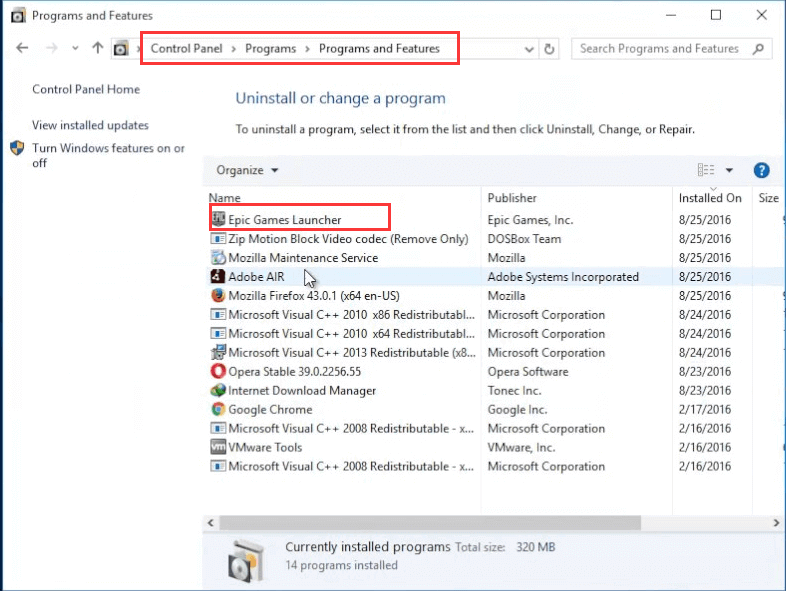
5 부. 결론
이제 Mac 또는 Windows 컴퓨터에서 에픽 게임 런처를 제거하는 방법에 대한 아이디어를 얻었습니다. 모든 파일을 백업했는지 확인하십시오. 파일이 제거되고 휴지통을 비우면 파일을 복구할 수 없습니다. 따라서 이러한 단계에서 위험을 방지하려면 장치에 있는 모든 파일을 확인하십시오.
Epic Games Launcher를 제거하는 프로세스를 완료하려면 위의 모든 단계를 수행해야 하며 수동 방법과 신뢰할 수 있는 도구를 사용할 수 있습니다.
수동 방법은 더 복잡하고 어려울 수 있습니다. 모든 단계를 하나씩 진행해야 합니다. 사용하는 동안 iMyMac PowerMyMac 응용 프로그램을 다운로드하여 설치하고 단계를 수행하면 몇 번의 클릭만으로 서사시 게임의 실행기가 Mac에서 완전히 제거됩니다.
위의 방법 중 하나를 수행할 때 모든 중요한 파일이 충분히 안전한지 확인하십시오. 또한 수동 방법을 사용하여 에픽게임즈 런처를 쉽게 삭제할 수 있도록 컴퓨터 백그라운드에 실행 중인 애플리케이션이 있는지 확인하는 방법도 제공합니다.




알렉산더2023-05-17 00:58:14
Ошибка 2330
니키타 본트2023-03-21 05:33:28
Спасибо вам огромное, искал по всему интернету и не мог найти, у вас нашёл всё что нужно, еЂё раз спасибо
막시밀리안 쿨레자2022-06-22 18:38:19
Fajny poradnik działa Polecam 10 na 10
아르 템2022-03-09 14:18:10
что делать если у меня не удаляется 서사시 온라인 서비스
아이맥2022-03-10 15:00:41
Epic Online Services에 대해 어떻게 생각하시나요?
조트2021-03-01 21:11:50
ik heb een mac en het werkt niet er staat: epic game launcher kan niet naar de prullemand verplaatsst worden, want het is geopend. 어떻게 해야 합니까?
아이맥2021-03-02 11:01:23
안녕하세요, Epic Games Launcher에서 활동 모니터를 중지할 수 있는 방법을 알아보세요. 오픈-여기-수정
Klaudia2021-01-28 08:41:18
메가 mi pomogłaś dałam ci 5 gwiazdek miałam problem z odinstalowaniem epickich gier lecz jest juz wszystko ok <3
아이맥2021-01-28 13:02:38
Bardzo chętnie ci pomogę, dziękuję za twoją zachętę.